インスタ リールのタイトルをおしゃれにデザイン!被写体の後ろに文字が隠れるテキストの入れ方/yucoの加工レシピ Vol.100
こんにちはyucoです。今回で100回目を迎えたyucoの加工レシピ!写真や動画の加工術をテーマに色々と書いてきましたが、皆さん楽しんでいただけましたでしょうか。
今回はリールに使える、おしゃれなテキストの入れ方を紹介します!テキストが被写体の後ろに隠れているような加工にするだけで、「えっ?どうなってるの?」と目を引く印象になります。
1.MOV
今回作る動画はこちら。背景にテキストがあり、文字と文字の間に人が挟まっているように見える加工です!一見難しそうに見えますが、とても簡単にできるのでぜひ試してね。
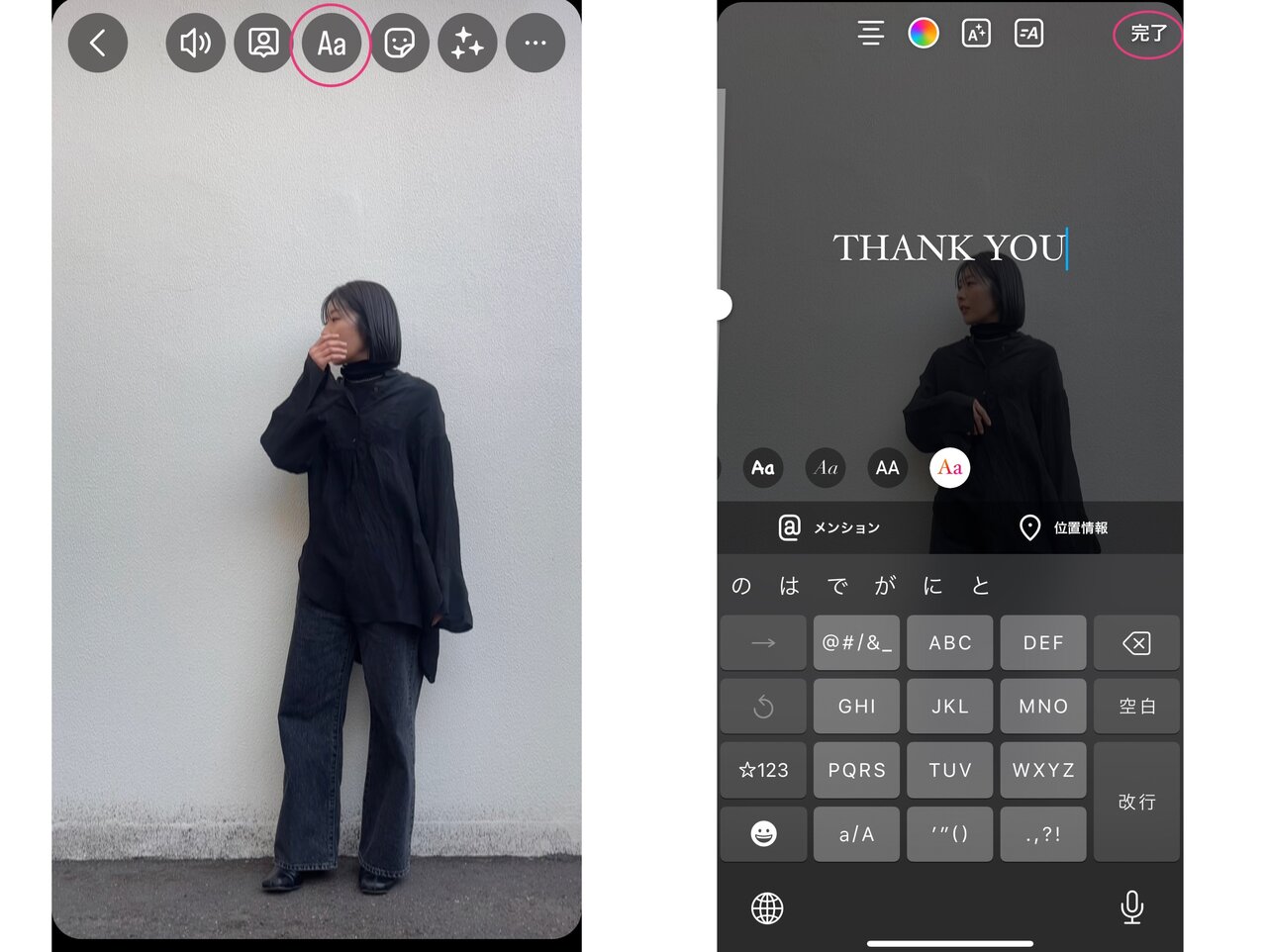
まずは、インスタストーリーの編集機能を使い、素材の準備をします。
ストーリー画面で動画を撮影し、まずはそのままの動画を素材としてカメラロールに保存しておきます(すでに撮影してある動画をカメラロールから使う場合は、この操作は省いてOK)。編集機能で好きなテキストを入力します。テキストは被写体からはみ出るサイズにするのが◎。

色やフォントなどの編集が終わったら、右上の「・・・」をTapし、この動画を再度カメラロールに保存します。

動画編集アプリ「CapCut」を開き、「新しいプロジェクト」から、先ほど文字を入れて保存した動画を追加します。
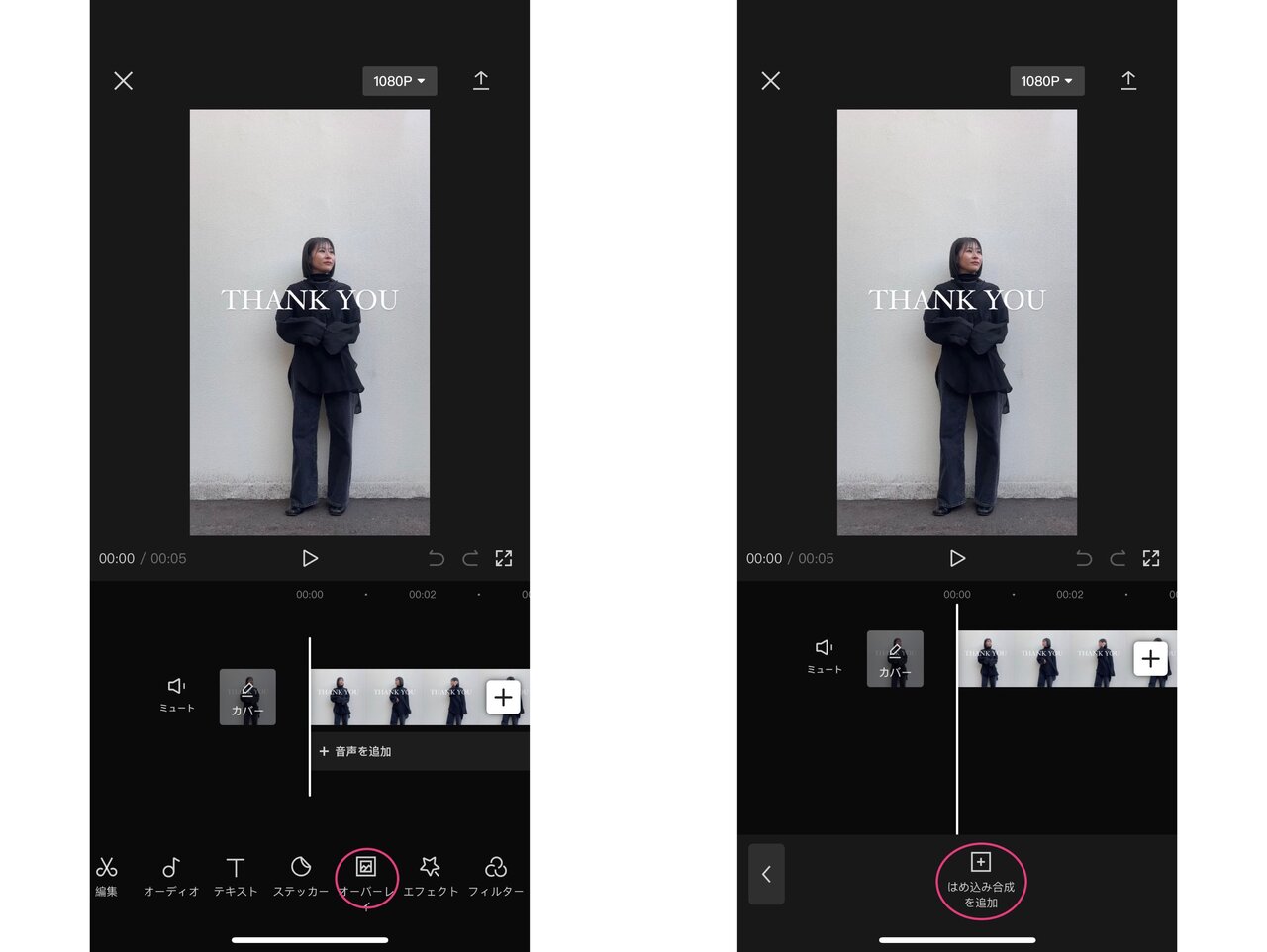
次に、編集ツールの「オーバーレイ」→「はめ込み合成を追加」をTap。

テキストを入れていない元の動画素材を選択し、「追加」します。
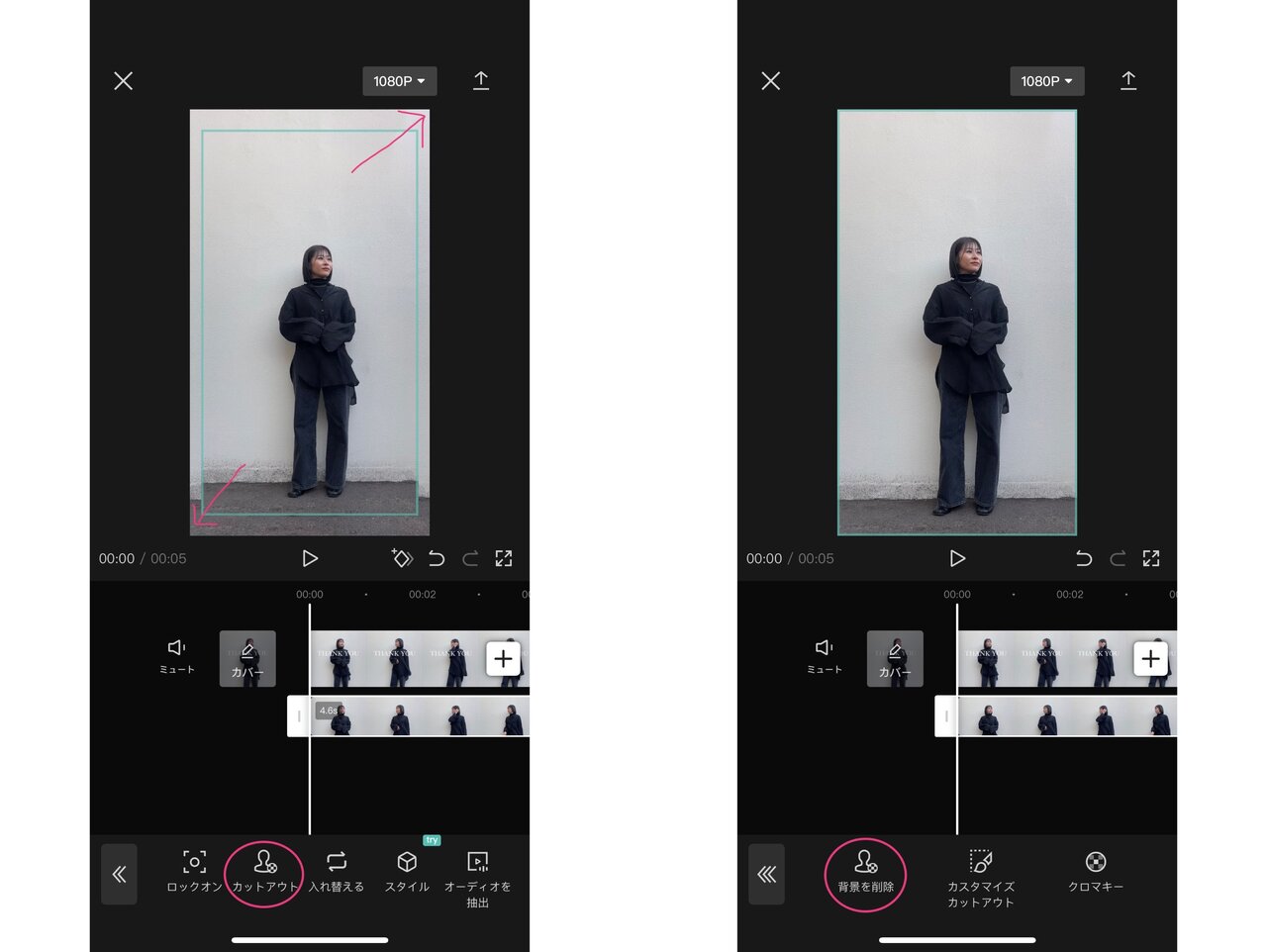
追加した動画素材は、指2本でピンチアウトし元の動画のサイズに合わせます。
編集ツール「カットアウト」→「背景を削除」で、被写体の周りの背景を削除します。AIが自動で検知して綺麗に切り抜いてくれるのでとても便利!「カスタマイズカットアウト」を使えば、残したい範囲を自分で選択することも可能です

画面上に「背景を削除 ◯%」と表示が出るので、完了したら右下の「✔️」をTapします。
9
テキストを入れた動画の上に、背景が削除された被写体が重なることでテキストが隠れて見えるようになりました。

CapCutの編集で、別の場所にテキストを入れれば、文字が被写体を挟んだようなおしゃれなリールに変身します!テキストにアニメーションを付けてキャッチーに仕上げるのもおすすめです♡
11
いかがでしょうか。背景削除機能を使った、簡単にできる編集テクニック!動画内に入れたタイトルが、ちょっとした工夫でおしゃれになるのでぜひ試してね!
突然の発表になりますが、今回でyucoの加工レシピは最終回となります。2020年から約3年にわたり、写真や動画の加工術について色々な情報をお届けしてきました。私自身、写真や動画を撮ることが大好きで、それらをもっと可愛くする方法はないかな?と実際に試し、気に入ったアプリや加工方法を紹介してきたので、どれも思い入れのあるものばかりです。コラムを読んで、加工を楽しんでくれた人がたくさんいたらとても嬉しいです!
yucoの加工レシピは終了しますが、また皆様に楽しい情報をお届けできたらと思っています。これまで読んでくださり、本当にありがとうございました!
【yucoの加工レシピ】バックナンバー



yuco
旅、ファッション、カフェ情報から、おしゃれな写真の撮り方まで、みんながHappyになれる情報をSNSで発信しているトラベルブロガー。世界で流行っている写真加工や動画のスタイルをいち早くキャッチし、実践している。






